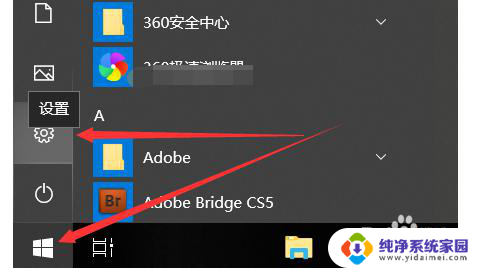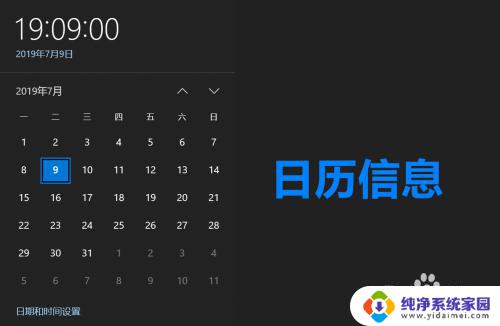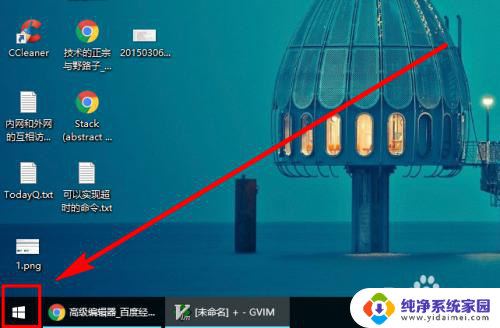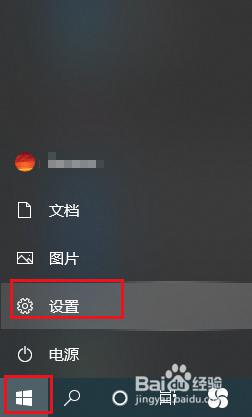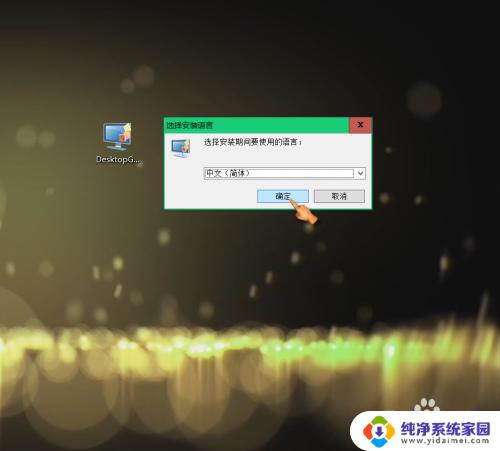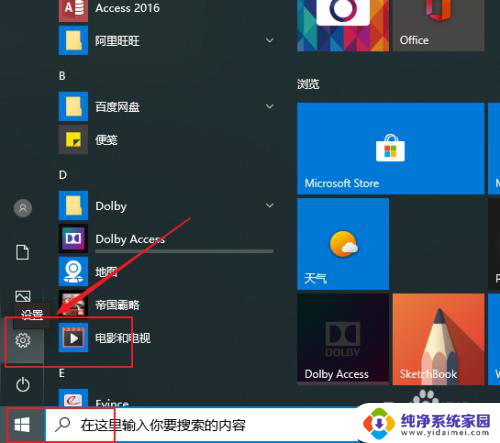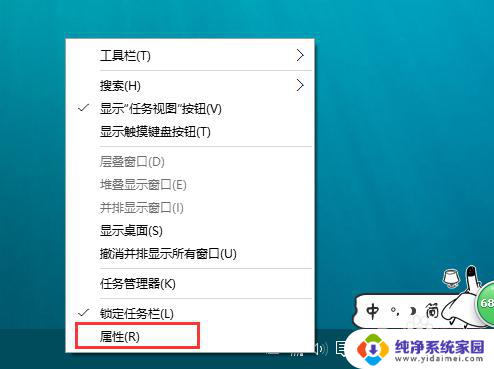怎么设置阴历阳历在桌面 win10任务栏显示农历和阳历
怎么设置阴历阳历在桌面,在现代社会中人们越来越注重时间的管理和使用,在Windows 10操作系统中,我们可以轻松地设置任务栏显示阴历和阳历,以方便我们了解农历和公历日期。这项功能不仅可以帮助我们更好地规划日常生活和工作,也能增加我们对传统文化的了解和尊重。究竟如何设置阴历阳历在桌面Win10任务栏显示呢?接下来我们将详细介绍这一设置过程。无论是对于喜欢传统文化的朋友,还是对于需要准确掌握日期的工作人员来说,这个功能都将带来极大的便利和实用性。
步骤如下:
1.首先从右下角打开时间和日历,此时显示的时阳历。
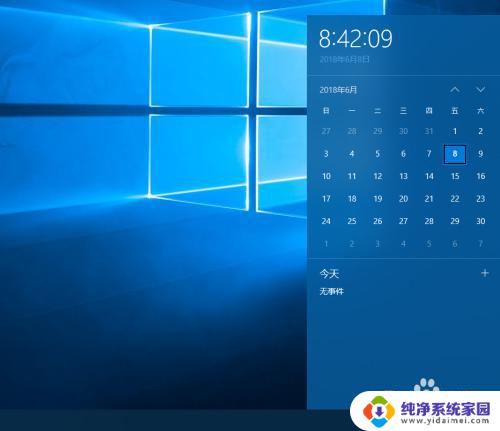
2.我们需要先打开windows设置界面,打开方式以此时 开始-设置(打开开始之后,开始菜单里会有一个小齿轮即为设置)如下图
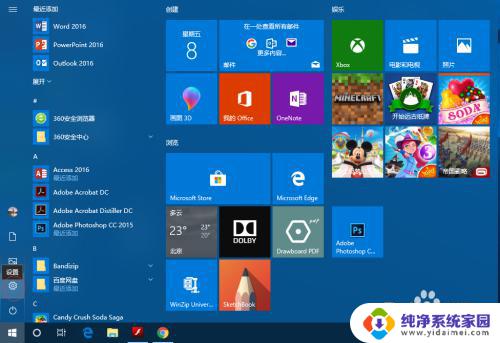
3.windows设置界面打开之后如下图3,我们找到 时间和语言 选项,选定并打开
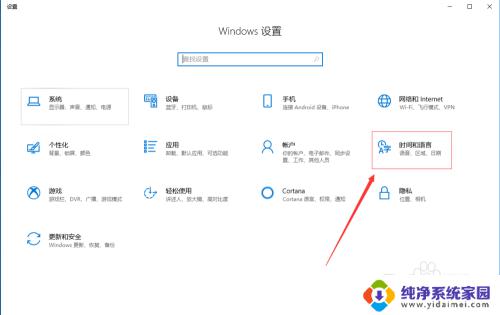
4.通过上述步骤我们进入里日期和时间调整界面,这里我们可以调整时区,调整时间的格式等等。我们找到 在任务栏显示其他日历 选项
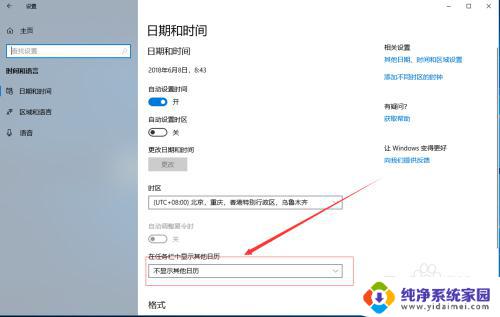
5.默认情况下 在任务栏显示其他日历 选择的时不显示其他日历,我们选择 简体中文(日历),当然如果你习惯繁体中文就选择繁体吧!
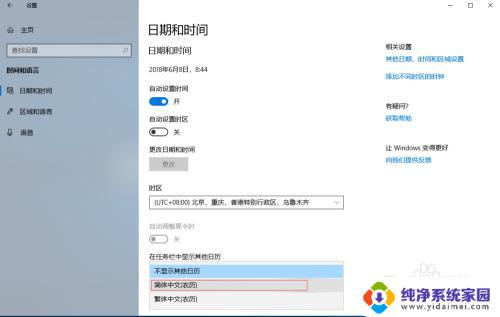
6.选择完成之后我们关闭windows设置界面,再次打开右下角日期和时间。此时系统已经显示阴历和阳历了!同时传统的中国节日也会显示哦!
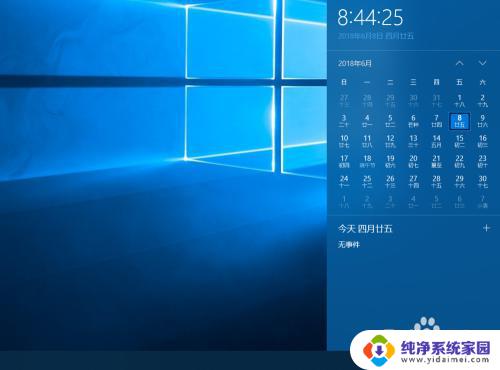
以上就是如何在桌面上设置阴历阳历的全部内容,如果您还不清楚,请参考小编的步骤进行操作,希望这对您有所帮助。